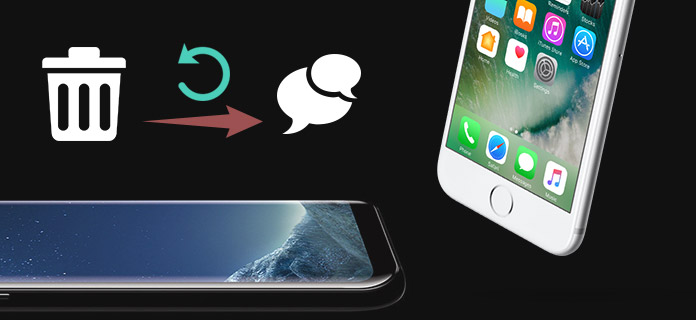
Во время ежедневного использования вашего iPhone, многие причины могут привести к потере ваших данных. Если вы случайно удалили некоторые изображения или заметки, вы можете легко восстановить их из папки «Недавно удаленные». А как насчет других файлов, таких как SMS-сообщения, журналы вызовов, контакты и так далее? Если вы по ошибке удалили некоторые важные тексты на iPhone, можете ли вы восстановить текстовые сообщения? Хватит спрашивать себя, как мне восстановить текстовые сообщения, Просто продолжайте читать, чтобы найти решения для спасения ваших данных.
Три способа могут помочь вам извлечь удаленные тексты с iPhone, используя iTunes, iCloud или стороннее приложение для восстановления. Если у вас нет полезной резервной копии iTunes / iCloud, в первой части мы покажем вам, как восстановить текстовые сообщения непосредственно на iPhone. Здесь мы познакомим вас с мощным Восстановление сообщений iPhone чтобы вернуть ваши удаленные сообщения. Вы можете бесплатно скачать его и попробовать.
Шаг 1> Запустите iPhone Восстановление сообщений
Бесплатно скачайте и установите это удаленное программное обеспечение для восстановления текстовых сообщений на свой компьютер. Откройте его и подключите к нему свой iPhone через USB-кабель. Для восстановления текстовых сообщений предусмотрены три режима восстановления. Здесь вы должны выбрать «Восстановить с устройства iOS».

Шаг 2Сканирование данных iPhone
Нажмите кнопку «Сканировать» для сканирования файлов iPhone. Через некоторое время все типы данных iOS будут перечислены в категориях в левом списке. Нажмите «Сообщения», чтобы просмотреть подробную информацию о каждом сообщении в правой части окна.

Шаг 3Выбрать и восстановить текстовые сообщения
Вам разрешено проверять каждое удаленное текстовое сообщение. Очень удобно найти тексты назад. Отметьте сообщения, которые вы хотите восстановить, а затем нажмите кнопку «Восстановить», чтобы восстановить удаленные текстовые сообщения с iPhone. Восстановленные сообщения будут сохранены в виде файлов HTML или CSV в соответствии с вашими настройками.
Через несколько секунд все выбранные сообщения будут восстановлены на вашем компьютере. Помимо текстовых сообщений, вы также можете получить другие данные iOS, такие как видео, аудио, фотографии, контакты, заметки, журналы вызовов и т. Д.
iCloud может создавать резервные копии многих типов данных iOS, таких как изображения, сообщения, контакты, заметки и т. д. на iPhone. Когда вы, к сожалению, теряете некоторые ценные сообщения, это дает вам еще один шанс вернуть их. Чтобы восстановить удаленные текстовые сообщения из резервное копирование ICloud.
Шаг 1Разблокируйте свой iPhone и откройте приложение «Настройки».
Шаг 2Нажмите «Общие»> «Сброс»> «Удалить все содержимое и настройки».

Шаг 3Введите свой пароль Apple, а затем нажмите «Стереть сейчас», чтобы удалить все данные iPhone и включите iPhone к заводским настройкам.

Шаг 4По завершении процесса нажмите «Восстановить из резервной копии iCloud», чтобы восстановить iPhone из резервной копии iCloud.
Шаг 5Войдите в свою учетную запись Apple, чтобы загрузить резервную копию iCloud. После этого все предыдущие настройки и приложения будут переустановлены на iPhone, и все файлы в этой резервной копии будут восстановлены на вашем iPhone.
По сравнению с первым способом этот способ восстановления сообщений займет больше времени. Кроме того, вы должны удалить все данные и восстановить ваш iPhone в резервную копию iCloud. Если у вас есть подходящая резервная копия iClould и вы хотите только восстановить текстовые сообщения, вы можете использовать iPhone Message Recovery и выбрать режим «Восстановить из файла iTunes Backup».

Помимо iCloud, iTunes также имеет возможность извлекать удаленные сообщения. Но сначала вам нужно иметь правильный файл резервной копии iTunes, содержащий тексты, которые вы хотите найти. Теперь вы можете выполнить следующие шаги, чтобы восстановить текстовые сообщения.
Шаг 1Запустите последнюю версию iTunes на своем компьютере и подключите iPhone к нему.
Шаг 2Нажмите на значок iPhone в левом верхнем углу окна iTunes. Затем выберите опцию «Сводка» на левом элементе управления.
Шаг 3В правом интерфейсе «Резервное копирование» нажмите кнопку «Восстановить резервную копию» под «Ручное резервное копирование и восстановление».
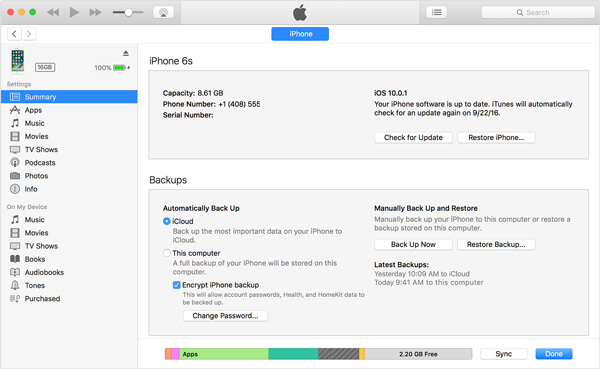
Шаг 4Выберите нужную резервную копию iTunes и нажмите «Восстановить», чтобы восстановить ваш iPhone из файла резервной копии.
iTunes также позволяет вернуть удаленную музыку. Но это работает немного по-другому. Узнайте здесь: как восстановить удаленные песни в iTunes.
Аналогично способу iCloud, если вы хотите восстановить текстовые сообщения с помощью iTunes, вы должны перенести все данные и настройки iPhone в предыдущее состояние резервного копирования iTunes. Более того, на завершение всего процесса уходит очень много времени.
Это руководство показывает, как восстановить текстовые сообщения. Предлагаются три способа помочь вам восстановить ваши потерянные сообщения. Мы рекомендуем профессиональный инструмент восстановления данных iOS для восстановления удаленных файлов. Если вы хотите восстановить удаленные тексты или другие данные, вы можете легко это сделать с помощью рекомендуемого программного обеспечения.